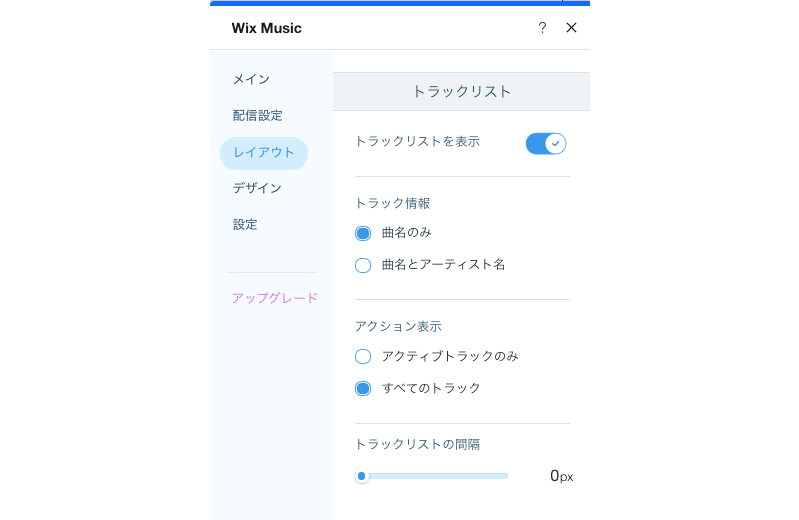Wix ミュージック:トラックリストの表示方法をカスタマイズする
読了時間:1分
トラックリストの表示方法は、表示する内容を選択することでカスタマイズすることができます。
例えば、トラック名だけを表示するか、音楽プレーヤーのトラックリストに各トラックのアーティスト名を含めるかを選択します。
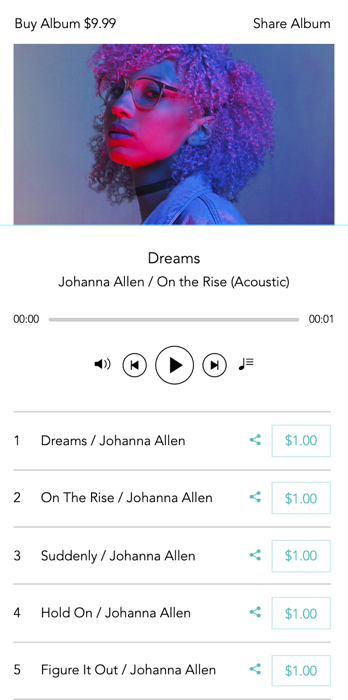
トラックリストをカスタマイズする方法:
- エディタで音楽プレーヤーをクリックします。
- 「設定」をクリックします。
- 「レイアウト」タブをクリックします。
- 「トラックリストを表示」トグルをクリックして有効にします。
- 「トラック情報」下のオプションを選択します:
- 「曲名のみ」が表示されます。
- 曲名とアーティスト名:曲(トラック)名とアーティスト名がトラックリストに表示されます。
- 「アクション表示」下でオプションを選択します:
- アクティブトラックのみ:トラックアクションはアクティブトラックにのみ表示されます。
- すべてのトラック:トラックアクションはすべてのトラックに表示されます。
- 「トラックリストの間隔」下でスライダーをクリックして、各トラック間の間隔を調整します。